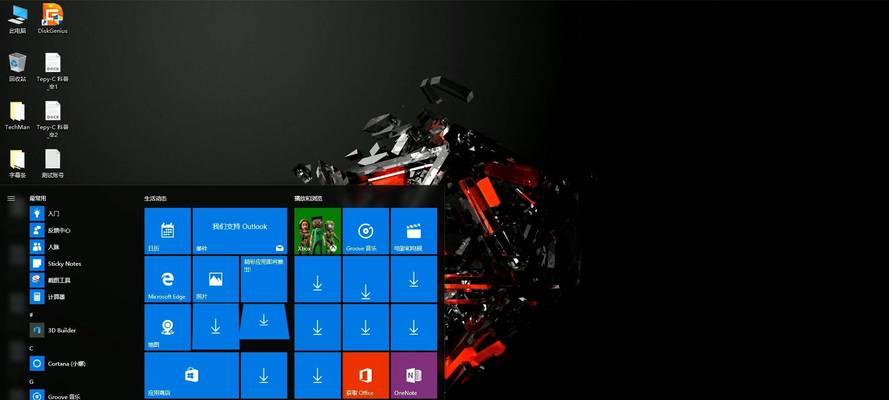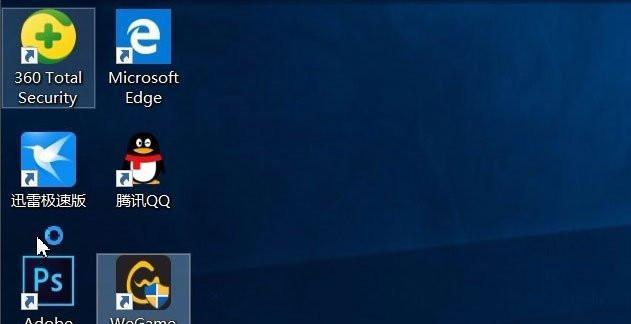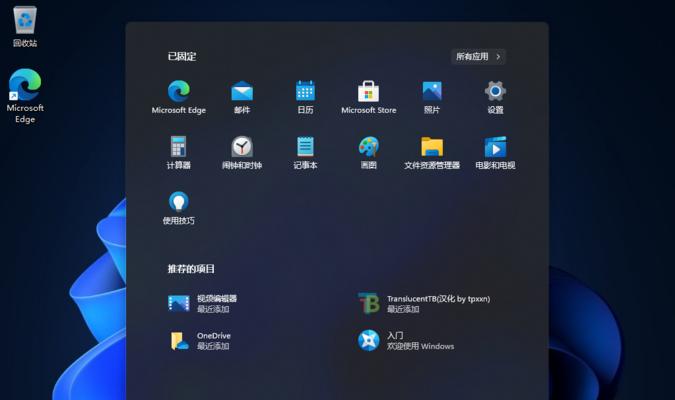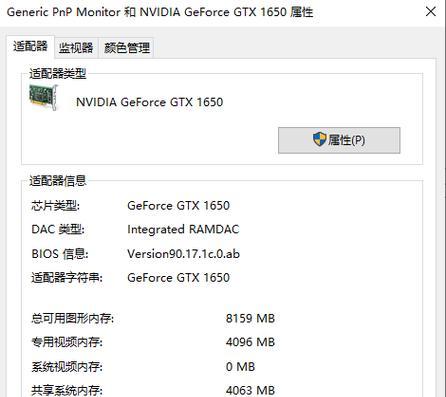作为一款广受欢迎的操作系统,Windows10经常会推送更新,以修复漏洞、提升性能和增加新功能。然而,有时候我们可能会遇到win10更新一直安装失败的问题,无法享受到新版系统带来的优势。本文将探究win10更新失败的常见原因,并提供解决方法,帮助用户顺利完成系统更新。
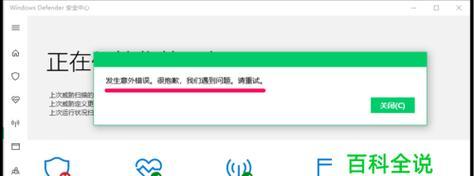
1.硬件兼容性问题
某些老旧设备或驱动程序可能不兼容最新版本的Windows10,导致更新失败。通过检查硬件制造商的官方网站或使用Windows10兼容性中心工具,可以确定设备是否支持最新的系统更新。
2.存储空间不足
如果系统分区的存储空间不足,更新就无法成功进行。需要释放一些磁盘空间,删除不必要的文件或程序,或者将文件移动到外部存储设备中。
3.防病毒软件和防火墙的干扰
防病毒软件和防火墙可能会阻止系统更新过程中的某些关键操作,导致更新失败。可以暂时禁用防病毒软件和防火墙,然后再进行更新尝试。
4.网络连接问题
稳定的网络连接是成功更新Windows10的关键。如果网络不稳定或者有限制,可能导致更新失败。可以尝试重新连接网络,或者使用其他网络进行更新。
5.未安装最新的驱动程序
某些硬件设备需要最新的驱动程序才能与最新版本的Windows10兼容。可以前往硬件制造商的官方网站下载并安装最新的驱动程序,然后再进行更新尝试。
6.系统文件损坏
损坏的系统文件可能导致更新失败。可以使用Windows系统文件检查工具(SFC)扫描和修复损坏的系统文件,然后再进行更新尝试。
7.时间和日期设置不正确
时间和日期设置不正确可能导致系统认为证书无效,从而导致更新失败。确保计算机的时间和日期设置正确,并尝试再次进行更新。
8.关闭自动更新服务
有时候,用户可能会关闭自动更新服务,从而导致无法进行系统更新。在服务管理器中,将WindowsUpdate服务设置为自动启动,并重新尝试更新。
9.清除更新缓存
清除更新缓存可以解决一些更新问题。打开命令提示符(管理员身份),输入“netstopwuauserv”停止Windows更新服务,然后进入C:\Windows\SoftwareDistribution目录,删除所有文件和文件夹,最后再次启动Windows更新服务。
10.重置WindowsUpdate组件
重置WindowsUpdate组件可以解决一些由于组件错误导致的更新失败问题。通过运行命令提示符(管理员身份),依次输入以下命令:netstopbits、netstopwuauserv、netstopappidsvc、netstopcryptsvc。在Windows资源管理器中,将C:\Windows\SoftwareDistribution文件夹和C:\Windows\System32\catroot2文件夹重命名,最后再次运行以下命令:netstartbits、netstartwuauserv、netstartappidsvc、netstartcryptsvc。
11.使用更新助手工具
Microsoft提供了一个更新助手工具,可以帮助解决更新失败的问题。下载并运行该工具,按照提示进行操作。
12.安全模式下更新
在安全模式下进行更新可能会解决一些更新失败的问题。重启计算机,按住Shift键进入安全模式,然后尝试进行系统更新。
13.恢复系统
如果上述方法均无效,可以考虑恢复系统到之前的稳定状态。打开控制面板,选择“恢复”,然后选择“还原系统设置”。
14.寻求专业支持
如果仍然无法解决更新失败的问题,可以寻求专业支持。联系微软客户支持或前往官方论坛寻求帮助。
15.定期保持系统更新
定期保持系统更新可以避免一些更新失败的问题。确保自动更新功能开启,并及时安装最新的系统更新。
win10更新失败可能由于硬件兼容性、存储空间、防病毒软件干扰、网络连接问题等多种原因导致。通过清除更新缓存、重置WindowsUpdate组件、使用更新助手工具等方法,可以解决大多数更新失败的问题。如果以上方法均无效,可以尝试恢复系统或寻求专业支持。重要的是要定期保持系统更新,以确保系统的稳定性和安全性。
win10更新一直安装失败的原因及解决办法
随着操作系统的升级发展,定期更新是确保计算机安全性和稳定性的重要一环。然而,许多用户在尝试升级到最新的Windows10版本时遇到了更新失败的问题。本文将探讨win10更新失败的可能原因,并提供一些解决方法来帮助用户顺利完成更新。
硬件兼容性问题
许多用户在尝试更新win10时,可能会遇到硬件兼容性问题,例如旧版驱动程序无法与新操作系统兼容。解决这个问题的方法是更新所有硬件驱动程序,确保它们与新操作系统兼容。
磁盘空间不足
win10更新需要足够的磁盘空间来安装新文件。如果磁盘空间不足,更新过程将失败。请确保您的计算机有足够的可用磁盘空间来完成更新。
网络连接问题
稳定的网络连接是成功更新操作系统的关键。如果您的网络连接不稳定或速度较慢,更新过程可能会中断或失败。确保您的网络连接正常,并尽量避免同时进行其他网络活动。
第三方软件冲突
某些第三方安全软件可能会干扰win10的更新过程。在进行更新之前,禁用或卸载任何可能干扰更新的第三方软件,并在更新完成后重新启用它们。
操作系统损坏
如果您的操作系统已经损坏,更新可能会失败。修复操作系统文件可以解决此问题。打开命令提示符并输入"sfc/scannow"命令来扫描和修复操作系统文件。
升级包下载失败
win10更新失败可能是由于升级包下载过程中出现了错误。清除更新缓存并重新下载更新包可能有助于解决此问题。打开命令提示符并输入"netstopwuauserv"和"netstopbits"命令,然后手动删除软件分发文件夹中的内容。
系统时间不准确
系统时间不准确可能导致win10更新失败。确保您的计算机上的时钟与实际时间同步。
安全设置限制
某些安全设置可能会阻止win10的正常更新。检查您的安全设置并根据需要进行调整,以确保更新过程能够顺利进行。
Windows服务错误
某些必要的Windows服务可能未启动或出现错误,从而导致更新失败。通过打开服务管理器并检查相关服务的状态来解决此问题,并确保它们正在运行。
临时文件冲突
临时文件的冲突可能会导致win10更新失败。清除临时文件和回收站中的内容,然后重新尝试更新操作系统。
防火墙设置限制
防火墙可能会阻止win10的更新过程。检查您的防火墙设置并允许WindowsUpdate通过。
损坏的系统注册表项
损坏的系统注册表项可能导致win10更新失败。使用注册表编辑器修复任何损坏的注册表项,然后尝试更新操作系统。
断电或意外关闭计算机
在win10更新过程中发生断电或意外关闭计算机可能会导致更新失败。确保在更新期间计算机稳定运行,并接通电源。
缺少必要的更新补丁
缺少必要的更新补丁可能导致win10更新失败。确保您的计算机已安装所有最新的操作系统和应用程序补丁。
重置操作系统
如果以上方法都无法解决win10更新失败的问题,最后一种选择是重置操作系统。这将使您的计算机恢复到出厂设置,并且您需要重新安装所有应用程序和文件。
win10更新失败可能是由硬件兼容性问题、磁盘空间不足、网络连接问题、第三方软件冲突等多种原因导致的。通过更新硬件驱动程序、清除磁盘空间、修复操作系统文件等方法,可以解决大多数更新失败的问题。在尝试这些方法之前,确保您备份了重要的文件和数据,并谨慎操作,以免造成更大的损失。如果所有方法都无法解决问题,考虑重置操作系统是最后的选择。